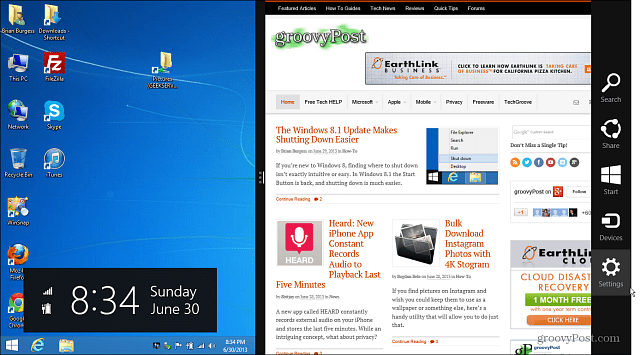Hvordan tilordne oppgaver i Outlook 2010
Microsoft Kontor Outlook 2010 / / March 18, 2020
Hvis du har ansvaret for et team som jobber med et prosjekt... delegat. Å bruke tilordne oppgaver-funksjonen i Outlook er en fin måte å tildele jobber til andre på teamet ditt.
Hvis du har ansvaret for et team som jobber med et prosjekt... delegat. Å bruke tilordne oppgaver-funksjonen i Outlook er en fin måte å tildele jobber til andre på teamet ditt. Slik bruker du funksjonen Tildel oppgaver i Outlook 2010.
Merk: Denne funksjonen er også tilgjengelig i tidligere versjoner av Outlook.
Hvis du vil tilordne en oppgave, utvider du gjør-ruten i Outlook. Skriv deretter inn en oppgave under kalenderne og trykk Enter. I dette eksemplet har jeg et medlem av teamet mitt som undersøker Facebook-børsnoteringen i detalj.
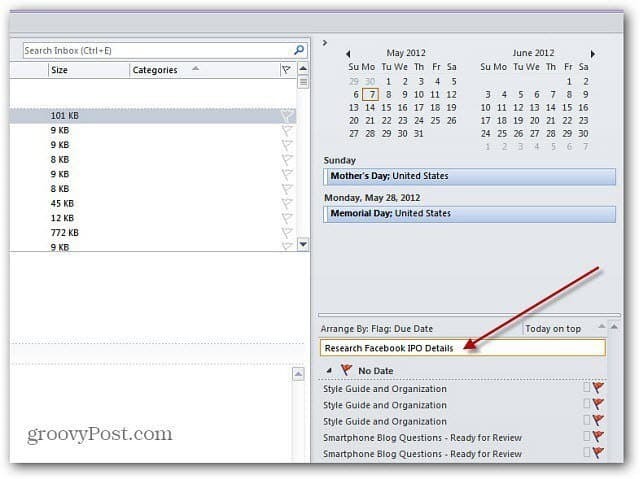
Neste, høyreklikk på oppgaven og velg Tildel oppgave fra hurtigmenyen.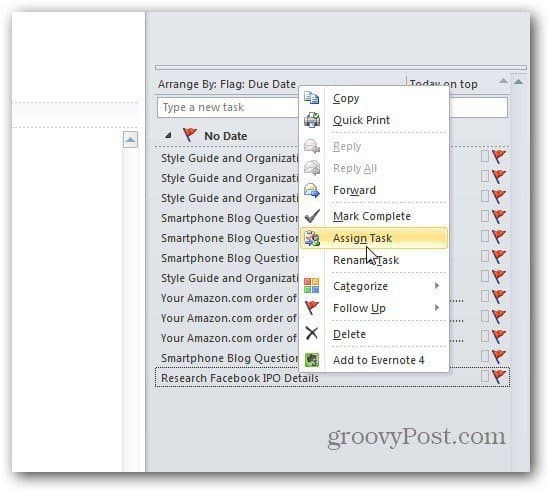
Oppgaveskjermen kommer opp. Skriv inn e-postadressen til kontaktene til personene i teamet du skal tilordne oppgaven til. Angi start- og Du-datoen, status, prioritet og prosentandel som er fullført. Send den deretter til mottakerne.
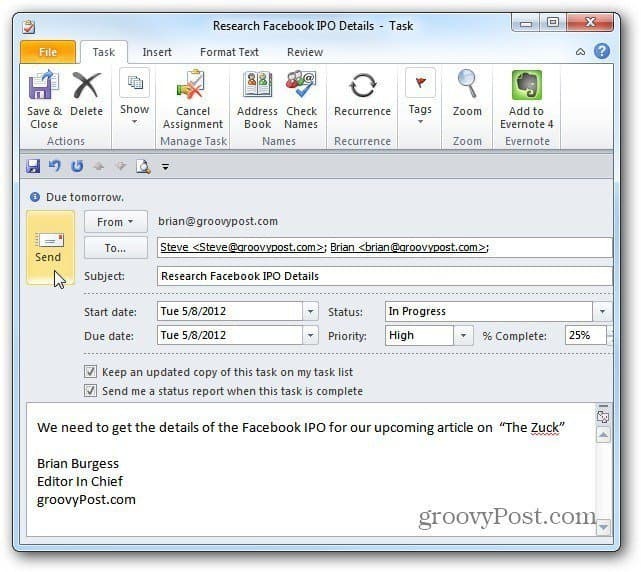
Nå kan de andre på teamet ditt legge oppgaven til listen sin, sende statusrapporter og administrere oppgaven i Outlook for å fungere best for dem.

Du kan bruke denne funksjonen over Internett eller i et lokalt nettverk i en virksomhet. Det er enda et verktøy som lar folk holde kontakten og samarbeide om viktige prosjekter.


![Google Gone Wild! [groovy April Fools 2010 Edition]](/f/96bbc84a0eb02bde5d93d7a41f737159.png?width=288&height=384)